专业的浏览器下载、评测网站
使用QQ浏览器打开网页被拦截怎么办?QQ浏览器自动拦截网页的解决方法
2020-10-08作者:浏览器之家来源:本站原创浏览:
使用QQ浏览器打开网页被拦截怎么办?有一些用户在使用QQ浏览器上网的时候,可能会碰到网页被浏览器自动拦截导致无法访问的情况。这是因为QQ浏览器检测到该网站中存在安全风险,为了保证用户的个人隐私安全就自动将其拦截了。不过有一些用户并不喜欢浏览器自动拦截网站的这种行为,为此浏览器之家小编今天给大家分享一下QQ浏览器自动拦截网页的解决方法,有兴趣的朋友一起来看看吧!

2、此时会在下方弹出QQ浏览器的菜单窗口,点击窗口中的“设置”按钮打开浏览器设置页面。

3、进入QQ浏览器设置页面后,在页面头部的导航中点击“安全设置”这一项切换到对应的设置页面中。
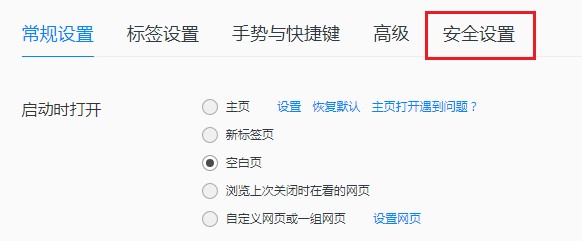
4、在安全设置页面中找到“网站云安全防护”这一栏,在其右侧将“网站安全云检测”取消勾选就可以了。
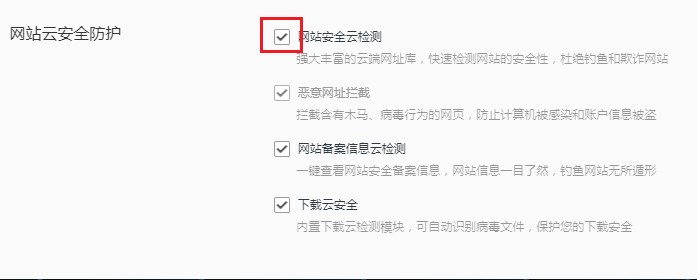
以上就是关于使用QQ浏览器打开网页被拦截怎么办的全部内容,按照上面的方法进行设置后,QQ浏览器就不会再自动拦截网站了。
使用QQ浏览器打开网页被拦截怎么办
1、首先打开QQ浏览器,在浏览器右上角可以看到由三条横线组成的“菜单”图标,使用鼠标点击该窗口。
2、此时会在下方弹出QQ浏览器的菜单窗口,点击窗口中的“设置”按钮打开浏览器设置页面。

3、进入QQ浏览器设置页面后,在页面头部的导航中点击“安全设置”这一项切换到对应的设置页面中。
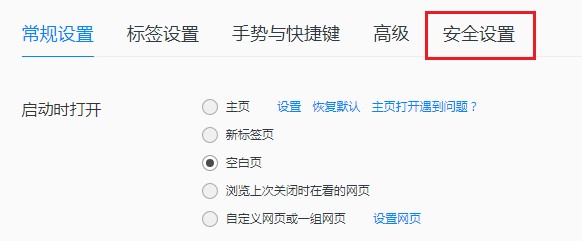
4、在安全设置页面中找到“网站云安全防护”这一栏,在其右侧将“网站安全云检测”取消勾选就可以了。
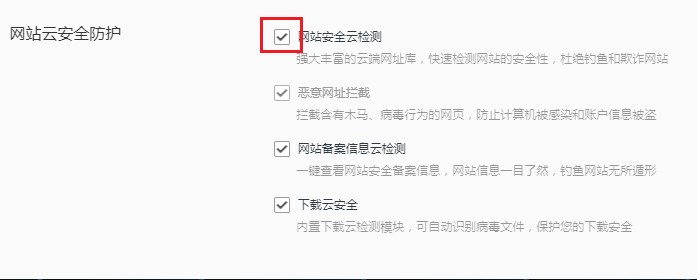
以上就是关于使用QQ浏览器打开网页被拦截怎么办的全部内容,按照上面的方法进行设置后,QQ浏览器就不会再自动拦截网站了。
猜你喜欢
热门文章
本类排行
相关下载
关注手机站